Facebook Messenger on ehdottomasti yksi suosituimmista viestisovelluksista riippumatta siitä, oletko Facebook-käyttäjä vai et. Se tarjoaa paljon toimintoja, ja se meni pitkälle Facebookin huonosta tekosyystä erottaa chat-ominaisuudet pääsovelluksesta ja luoda oma sovellus. Kuitenkin suuren käyttäjäkunnan ja toistuvien päivitysten vuoksi, jotka korjaavat jotain ja rikkovat jotain muuta, joillakin käyttäjillä on ongelmia. Näyttää siltä, että joillekin käyttäjille Messenger ei näytä Last Active -tilaa.
Periaatteessa käyttäjät eivät ole koskaan online-tilassa, vaikka he olisivat varmoja, että vaihtoehto on käytössä. Jos kuulut käyttäjiin, joilla on ongelmia tämän kanssa, muista tarkistaa alla luetellut vaiheet.
Sisällysluettelo:
- Varmista, että aktiivinen tila on käytössä
- Tarkista verkkoyhteys
- Tyhjennä Messenger-tiedot ja kirjaudu uudelleen sisään
- Asenna sovellus uudelleen
- Palauta sovellus vanhaan versioon
- Tarkista Facebook muilla laitteilla
- Käytä Facebook Messenger Litea
Facebook Messenger ei näytä viimeistä aktiivista tilaa Androidissa
Selvyyden vuoksi tämä ongelma voi harvoin kohdistua käyttäjiin. Monet käyttäjät vahvistivat tämän käyttämällä muiden käyttäjien tilejä kirjautumiseen. Ja Viimeinen aktiivinen -tila toimi heille ilman ongelmia. Tämä tarkoittaa, että ongelma vaivaa tiettyä Facebook-profiilia eikä tiettyä Facebook Messengerin laitetta tai iteraatiota. Voit kuitenkin yrittää ottaa Aktiivinen tila -asetuksen uudelleen käyttöön, tyhjentää paikalliset tiedot tai tarkistaa verkkoyhteyden.
Vaihtoehtoisesti voit palauttaa sovelluksen vanhempaan versioon tai ainakin väliaikaisesti vaihtaa Facebook Messenger Liteen.
1. Varmista, että Aktiivinen tila on käytössä
Ensimmäinen asia on kytkeä Active Status -kytkin päälle ja pois päältä muutaman kerran. Jotkut käyttäjät huomauttivat, että on olemassa virhe, joka aiheuttaa sen, että Active Status ei näy oikein, mikä korjataan kytkemällä Active Status pois päältä ja sitten päälle. Tämä yleensä korjaa ongelman.
Näin voit poistaa aktiivisen tilan käytöstä ja ottaa sen uudelleen käyttöön Facebook Messengerissä:
- Avaa Facebook Messenger .
- Napauta tilisi kuvaketta .
- Napauta Aktiivinen tila .
- Ota aktiivinen tila käyttöön .
2. Tarkista verkkoyhteys
Tämä on sanomattakin selvää ja se on selvää. Tarvitset vakaan langattoman tai mobiilidatayhteyden, jotta Messenger toimii tarkoitetulla tavalla. Nyt sinulla ei todennäköisesti ole järjestelmän laajuisia yhteysongelmia, mutta kannattaa tarkistaa, saako Facebook Messenger käyttää verkkoa.
On olemassa sovelluskohtaisia verkkovaihtoehtoja, jotka saattavat rajoittaa pääsyä Wi-Fi- tai mobiilidataan, ja sinun on tarkistettava ne. Toimi seuraavasti, jos epäilet, että laitteessasi on yhteysongelmia:
- Avaa Asetukset .
- Valitse Sovellukset ja ilmoitukset (Sovellukset).
- Avaa Kaikki sovellukset (Sovellustenhallinta tai Hallinnoi sovelluksia).
- Avaa Messenger .
- Valitse Mobiilidata ja Wi-Fi (tai jotain vastaavaa muissa Android-skinissä).
- Varmista, että sovelluksella on oikeus käyttää Wi-Fiä ja mobiilidataa . Anna sovelluksen myös käyttää verkkoa taustalla ja poista käytöstä kaikki VPN-/välityspalvelintyökalut.
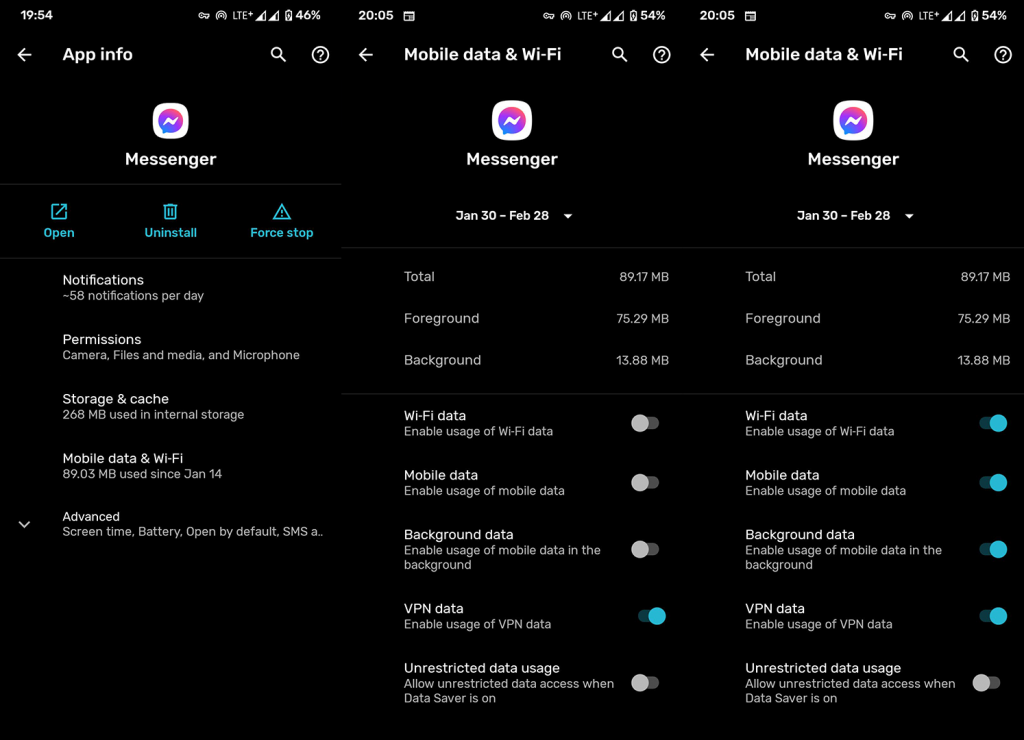
Toisaalta, jos sinulla on järjestelmän laajuisia yhteysongelmia, lue tästä artikkelista , kuinka voit korjata ne helposti.
3. Tyhjennä Messenger-tiedot ja kirjaudu uudelleen sisään
Seuraava asia on yrittää nollata sovellus tyhjentämällä paikallisesti tallennetut tiedot. On pieni mahdollisuus, että välimuistissa olevat tiedot ovat vioittuneet, mikä usein johtaa sovellusongelmiin. Tämä saattaa sisältää tai ei ehkä sisällä asioita, kuten toimintaa, vaikka epäilemmekin, että ongelma on todennäköisemmin Facebookin puolella.
Älä unohda varmuuskopioida Messengeristä lataamaasi mediaa, sillä tämä toimenpide poistaa sen. Näin tyhjennät välimuistin ja tiedot Facebook Messenger for Android -sovelluksesta:
- Avaa jälleen Asetukset > Sovellukset ja ilmoitukset > Kaikki sovellukset > Messenger .
- Napauta Tallennustila .
- Napauta Tyhjennä tallennustila (Tyhjennä tiedot).
- Vahvista ja käynnistä laitteesi uudelleen.
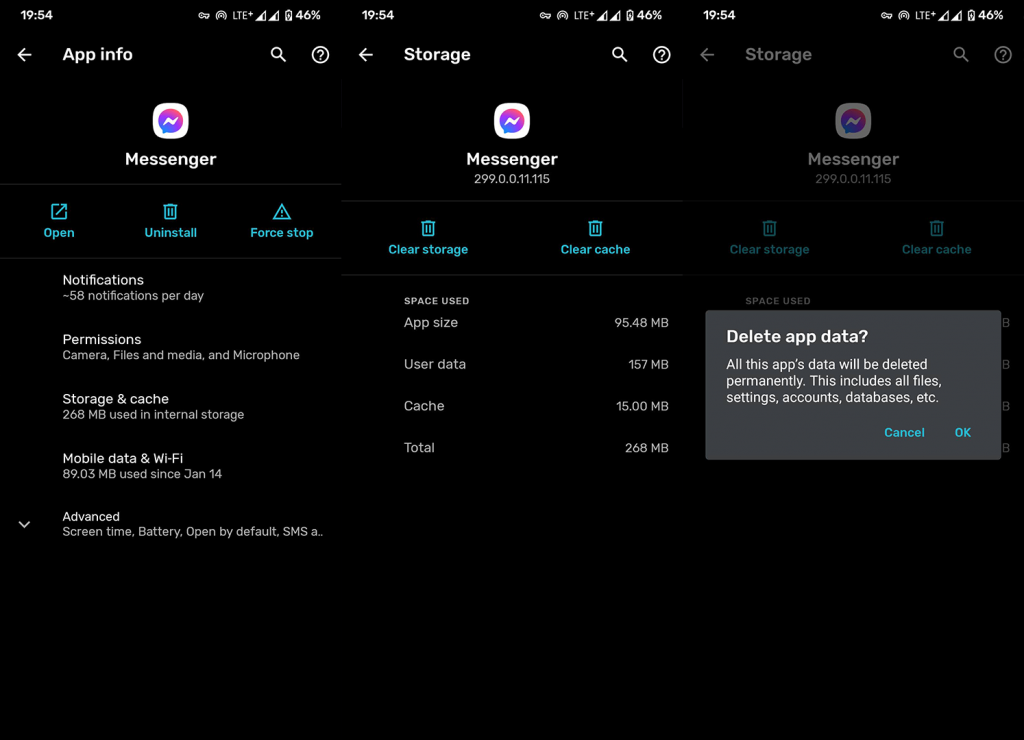
- Avaa Facebook Messenger uudelleen, kirjaudu sisään ja etsi parannuksia.
4. Asenna sovellus uudelleen
Jos edellinen vaihe epäonnistui ja Messenger ei edelleenkään näytä aktiivista tilaa, muista asentaa sovellus uudelleen. Näin saat automaattisesti uusimman version ja aloitat alusta. Messengerin uudelleenasentaminen tuskin eroaa tietojen tyhjentämisestä, mutta sitä kannattaa kokeilla.
Näin asennat Facebook Messengerin uudelleen:
- Siirry uudelleen kohtaan Asetukset > Sovellukset > Kaikki sovellukset > Messenger.
- Poista sovellus ja tyhjennä välimuisti ja tiedot pyydettäessä.
- Siirry Play Kauppaan ja asenna sovellus.
- Käynnistä laitteesi uudelleen.
- Kirjaudu uudelleen.
5. Palauta sovellus vanhaan versioon
Sen sijaan, että luottaisit pelkästään viralliseen lähteeseen, voit hankkia minkä tahansa sovellusversion APK:n kautta. Sovellusten asentaminen kolmannen osapuolen lähteistä voi olla vaarallista, mutta on olemassa turvallisia verkkosivustoja, jotka tarjoavat suojattuja APK:ita useimmille Play Kaupan sovelluksille. Mutta miksi tekisit niin? No, jos ongelma ei ole palvelinpuolella, se saattaa olla sovelluksen nykyisen version virhe. Tämä voidaan korjata lataamalla sovelluksen vanhempi versio.
Vaihtoehtoisesti voit ladata uudemman version (alfa- tai betaversio), mutta suosittelemme välttämään niitä ja pysymään uudemmassa vanhemmassa versiossa.
Voit palauttaa Facebook Messengerin APK:n kautta seuraavasti:
- Poista Facebook Messenger.
- Siirry APK Mirroriin täällä tai käytä mitä tahansa APK-koontiohjelmaa.
- Lataa APK . _ Suosittelemme, että APK ei ole yli 3 kuukautta vanhempi. Voit myös hankkia uudemman beta- tai alfaversion. Periaatteessa kaikkea muuta kuin käyttämäsi versio (uusin vakaa).
- Suorita APK ja salli kolmannen osapuolen sovellusten (tuntemattomien lähteiden) asennus laitteellesi pyydettäessä.
- Tyhjennä välimuisti ja tiedot ja kirjaudu sitten sisään tunnuksillasi.
6. Tarkista Facebook muilla laitteilla
Facebook on saatavilla useimmilla alustoilla, mutta niin kätevä kuin se on, se voi myös aiheuttaa ongelmia. Jos käytät Facebookia tietokoneellasi tai muilla laitteilla, varmista, että aktiivinen tila on käytössä kaikkialla. Ihannetapauksessa Aktiivinen tila -asetuksen muuttamisen Facebook Messengerissä pitäisi koskea muita laitteita ja alustoja, mutta näin ei välttämättä ole tässä.
Sinun on siis navigoitava Facebook for webiin tietokoneellasi ja kaikilla muilla laitteilla, joihin olet kirjautunut sisään. Tämä koskee myös Messengeriä, jos sinulla on se erillisenä sovelluksena joillakin alustoilla. Kun olet siellä, varmista, että olet ottanut aktiivisen tilan käyttöön.
Voit tehdä sen seuraavasti:
- Avaa Facebook-sovellus Android-laitteellasi. Napauta hampurilaisvalikkoa ja avaa Asetukset ja tietosuoja > Asetukset. Valitse Aktiivinen tila ja varmista, että tämä vaihtoehto on käytössä.
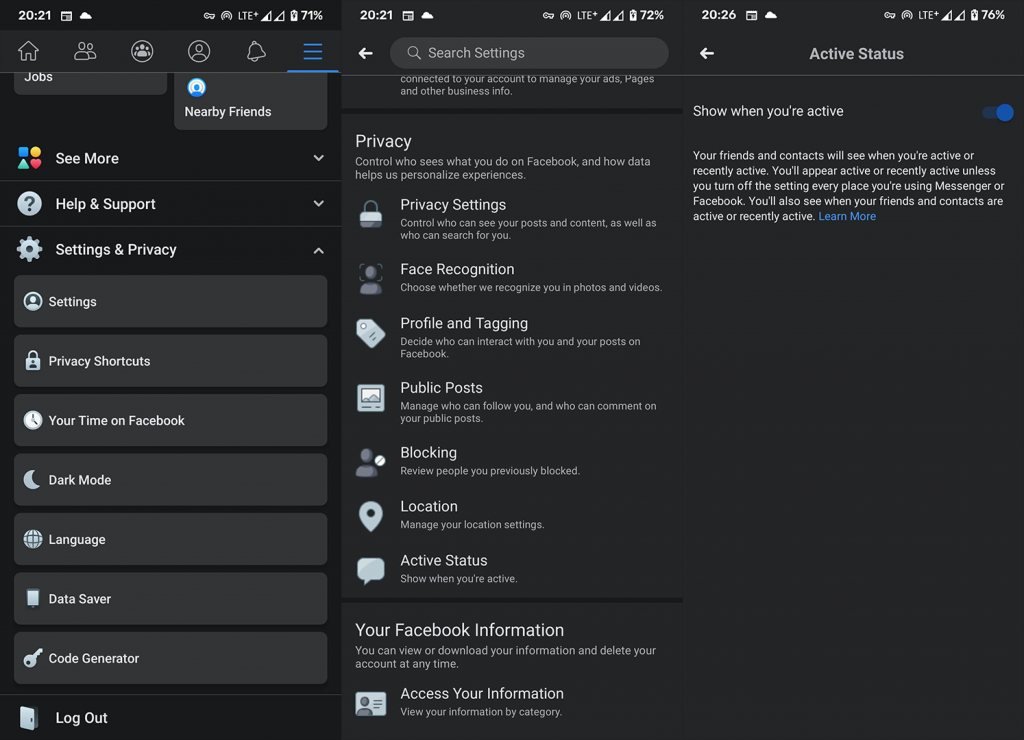
- Avaa Facebook tietokoneellasi ja napsauta chat-vaihtoehtoja oikeassa alakulmassa. Varmista, että olet online-tilassa.
- Tee sama tarkistus kaikilla laitteilla, joilla käytät Facebookia ja Facebook Messengeriä.
7. Käytä Facebook Messenger Litea
Lopuksi, jos Messenger ei vieläkään näy Viimeksi aktiivinen, sinun pitäisi todennäköisesti lähettää lippu Facebookiin (ilmoittaa ongelmasta) ja vaihtaa toistaiseksi Facebook Messenger Liteen. Ainakin siihen asti, kunnes Facebook ratkaisee ongelman. Löydät ja lataat Facebook Messenger Liten Play Kaupasta täältä .
Ja tällä huomiolla voimme päättää tämän artikkelin. Kiitos lukemisesta, tutustu sosiaaliseen mediaan ( ja ) ja kerro meille vaihtoehtoisista ratkaisuista alla olevassa kommenttiosiossa. Me odotamme yhteydenottoasi.
8. Tarkista Facebookin tila
Et näe ystävien aktiivista tilaa, jos Facebook-palvelimet eivät ole käytössä. Voit siirtyä Downdetectorin verkkosivustolle nähdäksesi, onko Facebookissa ongelmia.
9. Päivitä Facebook Messenger
Jos Facebook Messenger ei näytä aktiivista tilaa, voit päivittää sovelluksen uusimpaan versioon korjataksesi sovelluksen sisäiset virheet. Käynnistä Messenger-sovellus päivityksen jälkeen ja katso, näyttääkö se jonkun aktiivisen tilan.
![Xbox 360 -emulaattorit Windows PC:lle asennetaan vuonna 2022 – [10 PARHAAT POINTA] Xbox 360 -emulaattorit Windows PC:lle asennetaan vuonna 2022 – [10 PARHAAT POINTA]](https://img2.luckytemplates.com/resources1/images2/image-9170-0408151140240.png)
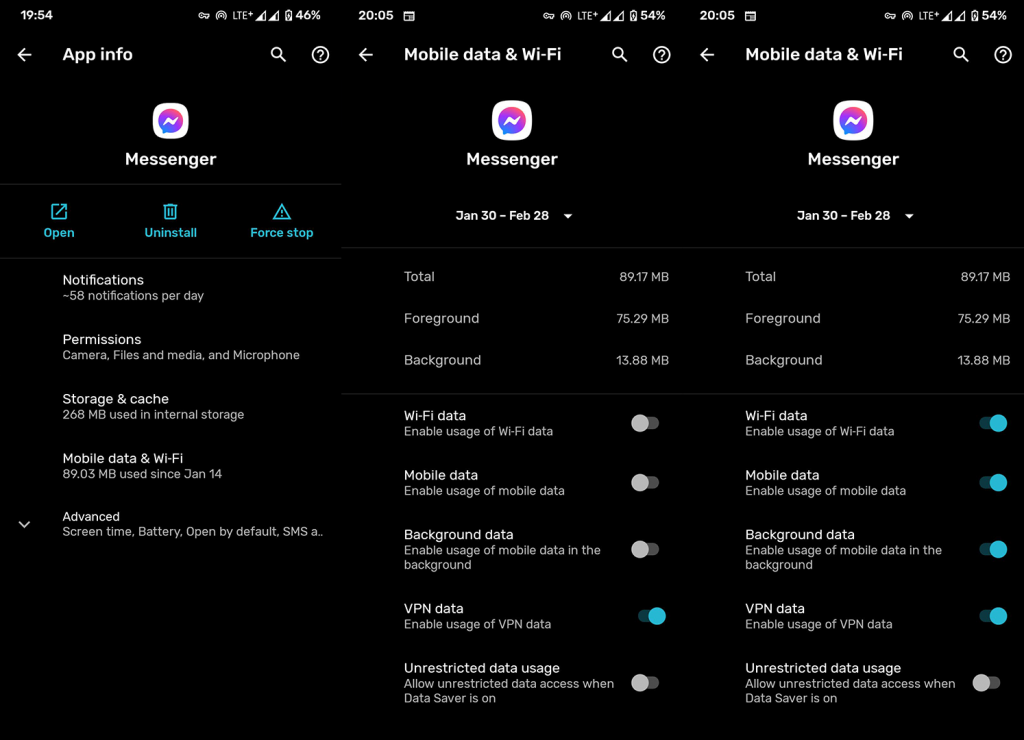
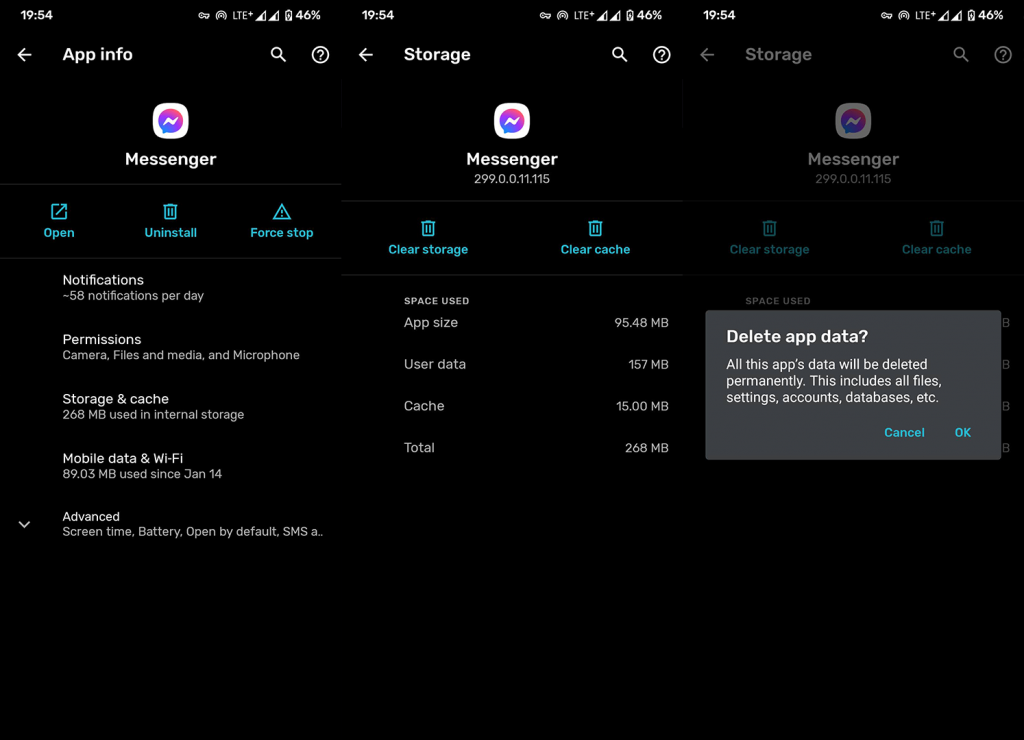
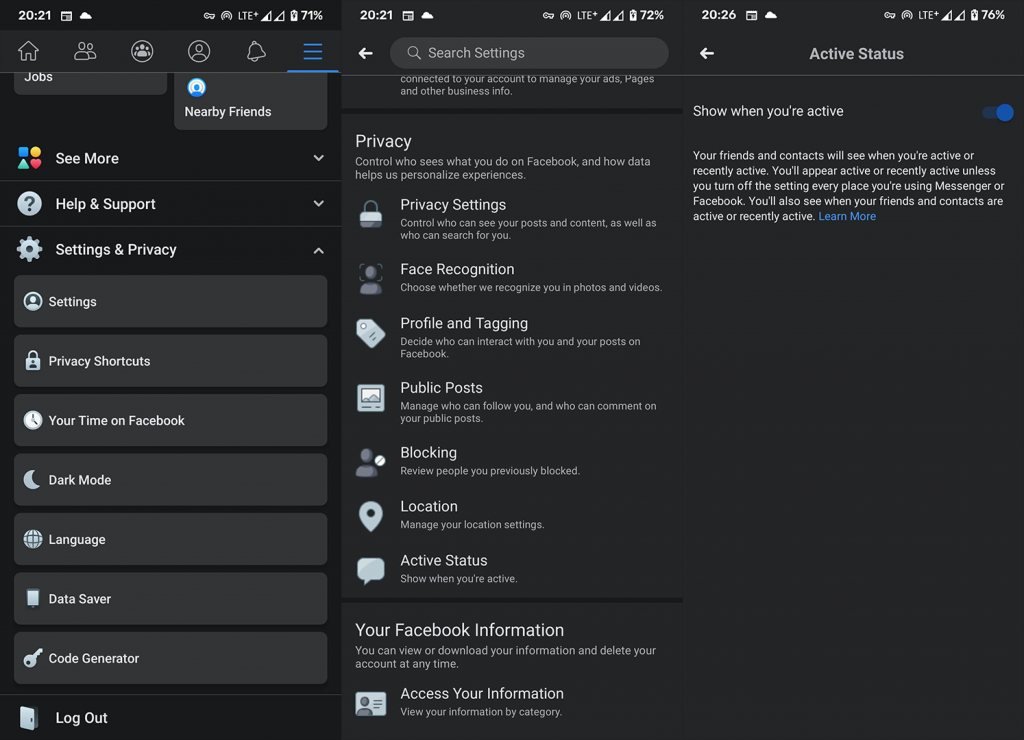
![[100 % ratkaistu] Kuinka korjata Error Printing -viesti Windows 10:ssä? [100 % ratkaistu] Kuinka korjata Error Printing -viesti Windows 10:ssä?](https://img2.luckytemplates.com/resources1/images2/image-9322-0408150406327.png)




![KORJAATTU: Tulostin on virhetilassa [HP, Canon, Epson, Zebra & Brother] KORJAATTU: Tulostin on virhetilassa [HP, Canon, Epson, Zebra & Brother]](https://img2.luckytemplates.com/resources1/images2/image-1874-0408150757336.png)

![Kuinka korjata Xbox-sovellus, joka ei avaudu Windows 10:ssä [PIKAOPAS] Kuinka korjata Xbox-sovellus, joka ei avaudu Windows 10:ssä [PIKAOPAS]](https://img2.luckytemplates.com/resources1/images2/image-7896-0408150400865.png)
